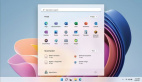如何大幅提升 Linux 上的游戲性能
Linux越來越成為PC游戲的強有力選擇,作為Windows的一個實際替代方案。借助Wine、改進的GPU驅動支持、SteamOS和許多其他增強功能,Linux游戲現在成為現實。
但與Windows一樣,一切可能并非一開始就完美。以下是改善Linux游戲性能的優秀技巧。

使用正確的顯示驅動
如果你使用Linux已經有一段時間,你可能知道使用某些GPU驅動并非易事。傳統上,專有驅動程序僅限于Windows和Mac系統。因此,需要第三方驅動程序,但它們都不如真正的驅動好。
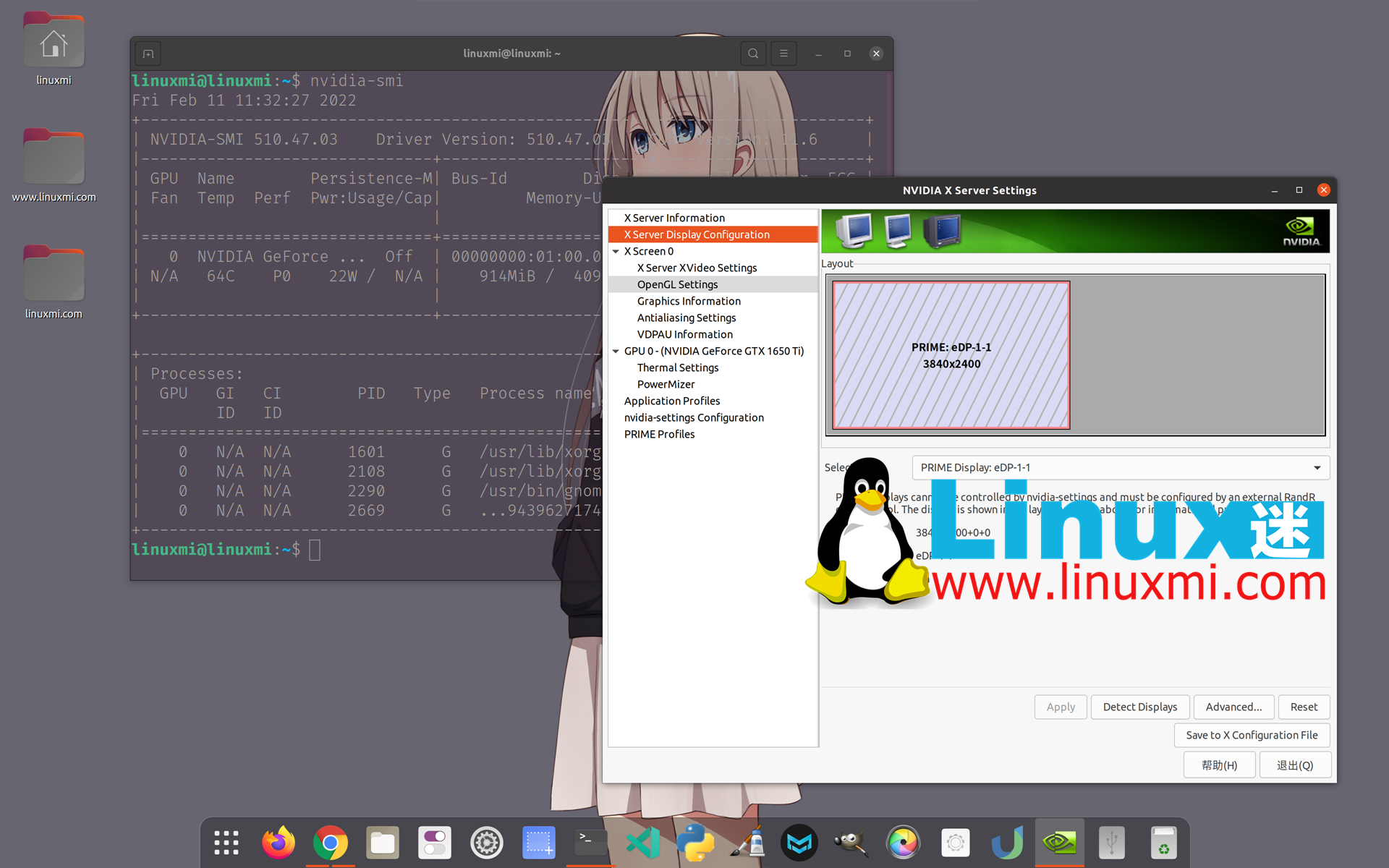
幸運的是,如果你是Linux的新手,你不會知道或關心這些。你也不需要關心這些。AMD顯卡得到廣泛支持,而NVIDIA改變了先前的立場,現在提供更好的驅動程序。
但是哪種GPU在Linux上最好——AMD還是NVIDIA?很難說,但是使用AMD系統可能會得到更好的支持。這并不意味著你應該立即更換你的NVIDIA顯卡。NVIDIA加上Intel CPU可能會比AMD加上Intel CPU獲得更好的結果。但如果你的CPU是AMD,將其與AMD GPU配對會更有意義。
選擇合適的硬件,安裝正確的驅動程序,事情將立即改善。
此外,通過使用完全兼容的控制器和音頻設備,你將在Linux上獲得更好的游戲體驗。確保這些設備的驅動程序是最新版本,并在必要時進行更新。
如果出現任何問題,你最好只是更新內核。
更新Linux內核
在任何操作系統中,核心是一個軟件,它連接硬件和你運行的軟件之間的差距。Linux內核是任何基于Linux的操作系統的核心,包含了大量的設備驅動程序庫。
大多數時候,這些驅動程序是最新的,并且包括對你可能連接到計算機上的幾乎所有設備的支持。但偶爾你可能會遇到一個游戲控制器、音頻設備或顯示設備無法達到最佳狀態。
在這種情況下,可以檢查是否值得更新Linux內核,或者看看是否有任何計劃中的修訂版本能夠解決你的問題。
Linux用戶可以指示CPU提高性能,這對于游戲至關重要。最簡單的方法是使用 cpufrequtils 工具。
使用以下命令安裝:
linuxmi@linuxmi:~/www.linuxmi.com$ sudo apt install cpufrequtils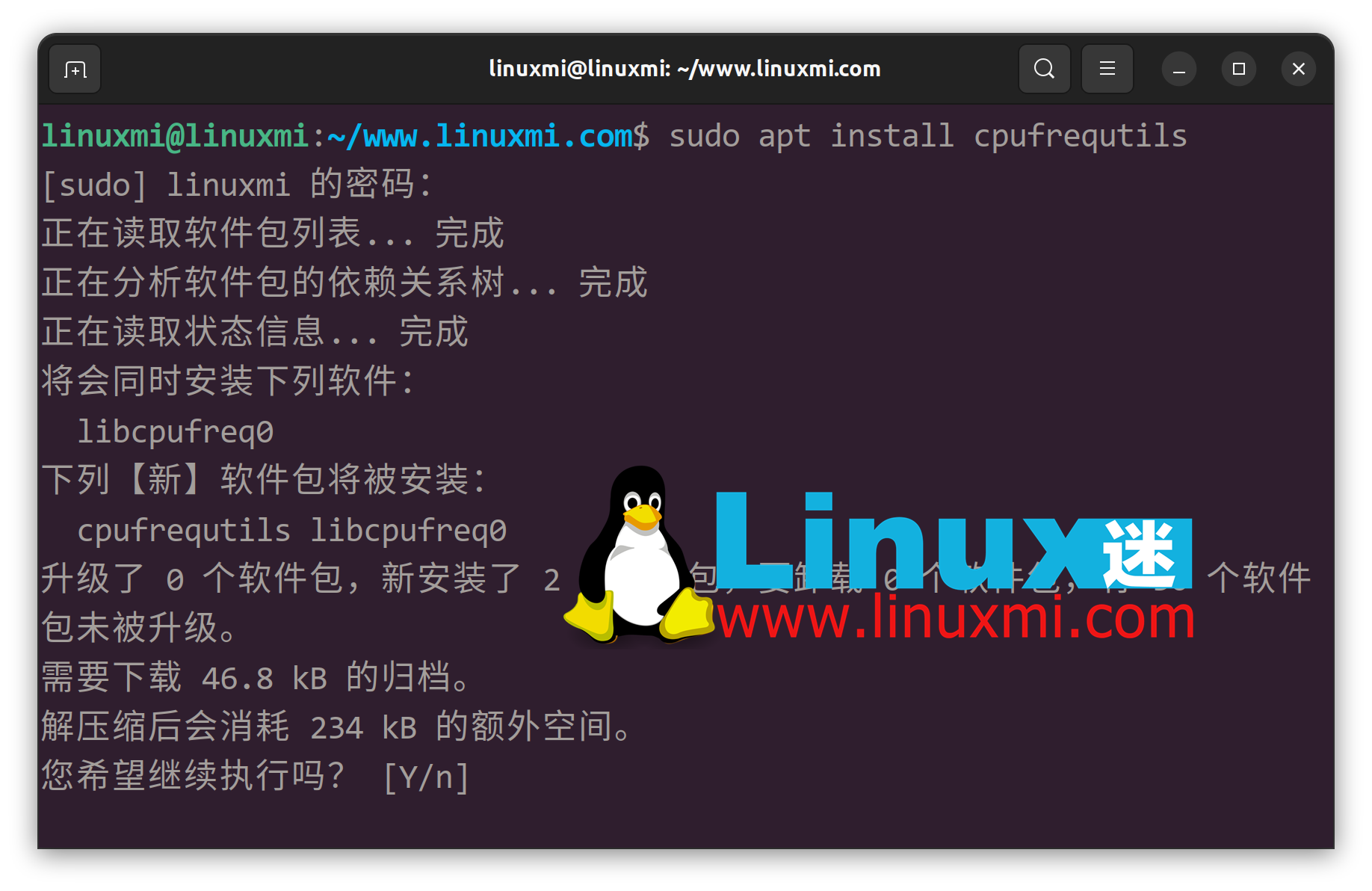
你可以從應用中啟動該工具(或者搜索cpupower-gui),并使用它來最大化你的計算機的CPU核心。操作步驟如下:
- 選擇(所有CPU)ALL CPU
- 將調度器設置為性能模式(Performance)
- 點擊“應用 Apply”以確認設置
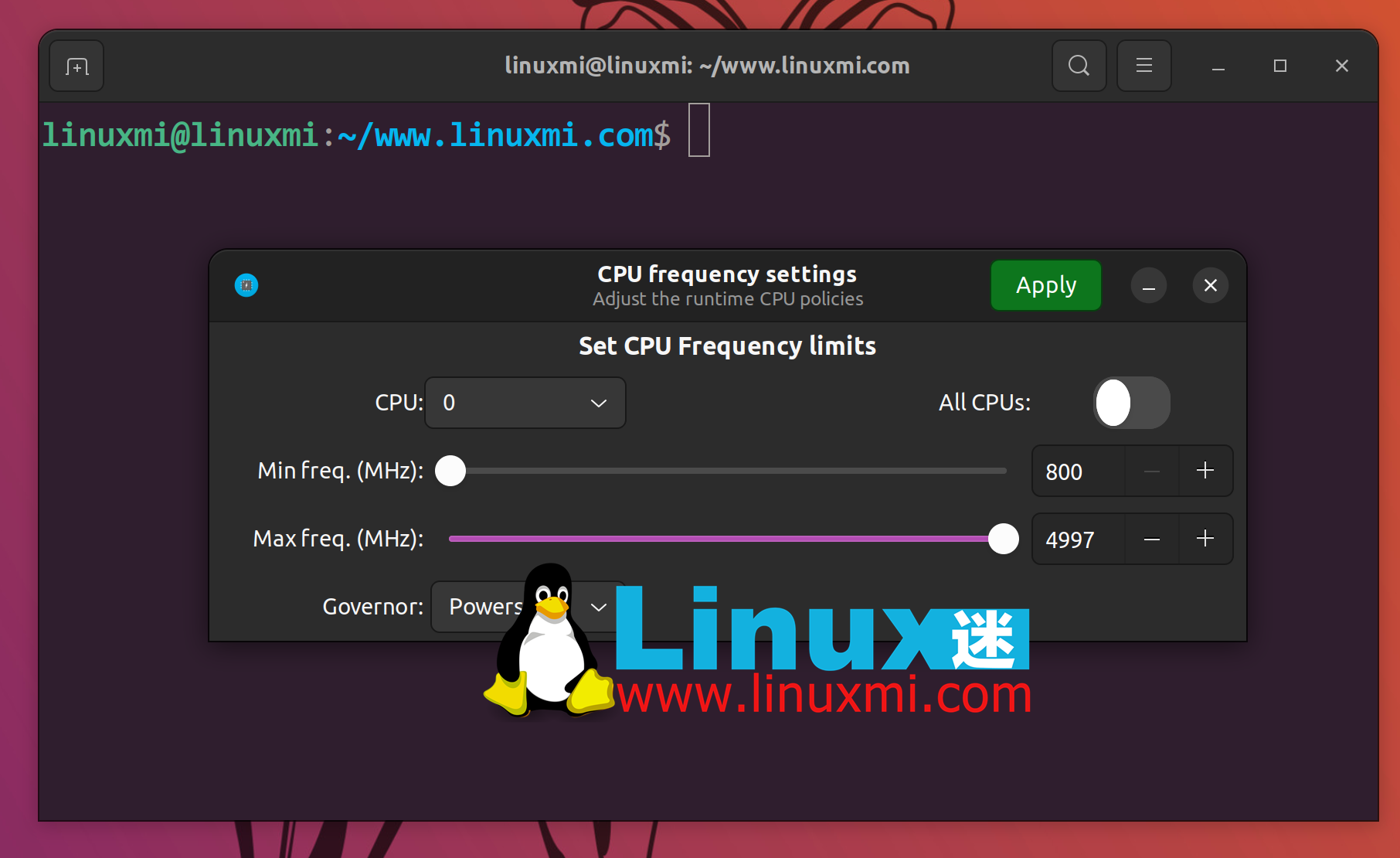
這應該會顯著改善Linux游戲體驗。
操作系統是否抑制了GPU?
在某些情況下,操作系統會主動降低Linux上的游戲體驗。這通常發生在具有獨立顯卡或芯片的個人電腦和筆記本電腦上,而不是集成GPU的系統上。
克服這個問題的最簡單方法是右鍵單擊相應的游戲,然后選擇使用獨立顯卡啟動。
在Linux中使用顯卡啟動應用 這將確保游戲依賴計算機的GPU卡進行所有圖形處理。然后,你可以期望游戲在啟動時性能有所提升。
更換桌面環境
某些桌面環境比其他桌面環境更龐大。毫不奇怪,這意味著它們需要更多的系統資源來運行,從而降低了你正在運行的游戲所需的CPU和內存。
切換到一個輕量級的桌面環境可以幫助解決這個問題。安裝一個輕量級的桌面環境意味著有更多的資源可用于游戲。這可能正是你的系統需要增加幀率的提升。
我們對最佳輕量級桌面環境的介紹將幫助你做出正確的選擇。
禁用桌面合成器
你可以對Linux桌面進行另一個微調,那就是禁用合成器。
盡管某些桌面環境可以使用這種方法,但對于GNOME來說通常是不必要的,因為應用程序和游戲可以繞過合成。
合成器(或合成窗口管理器)是一種為屏幕上的每個窗口(包括最小化的窗口)提供內存緩沖區的軟件。它還可以處理每個應用窗口的視覺效果。
禁用合成器取決于你使用的桌面環境和合成器。
- 對于 KDE,在啟動游戲之前按 shift + alt + f12
- 在 Xfce 上,使用終端命令 xfconf-query -c xfwm4 -p /general/use_compositing -s false(切換到 true 以重新啟用合成)
- 對于 MATE,輸入 gsettings set org.mate.Marco.general compositing-manager false(或啟用時為 true)
某些發行版和桌面環境在禁用合成方面不太可靠。例如,Linux Mint上的桌面環境Cinnamon不再允許禁用合成器。
啟用游戲模式以提升游戲性能
Linux發行版還支持游戲模式,這是一種臨時優化(CPU調度器、屏幕保護程序阻止、GPU性能、自定義腳本等),可以根據需要進行運行。
GameMode 已經內置在最新版本的 Ubuntu中。如果你的發行版沒有安裝它,請使用以下命令安裝:
linuxmi@linuxmi:~/www.linuxmi.com$ sudo apt install gamemode在 Fedora 和 CentOS 上,使用以下命令:
linuxmi@linuxmi:~/www.linuxmi.com$ sudo dnf install gamemode某些游戲內置了游戲模式支持,因此一旦安裝,游戲啟動時會自動激活。如果不是這種情況,請改用 gamemoderun 命令,加上游戲的進程名稱:
linuxmi@linuxmi:~/www.linuxmi.com$ gamemoderun quake3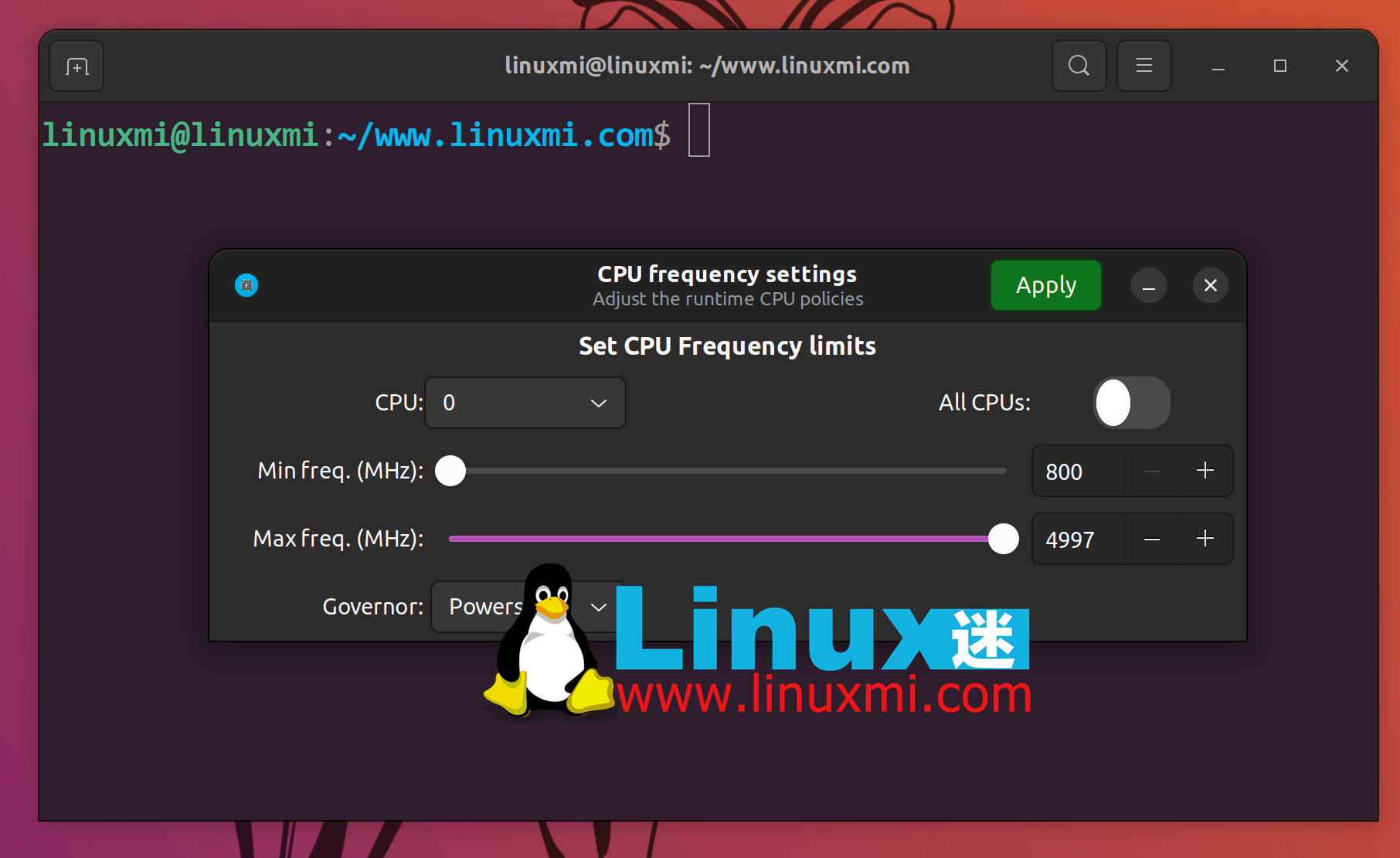
使用起來就是這么簡單。
更新Wine和其他兼容性工具
如果你在Linux上運行Windows游戲,你應該預期會有性能損失。除非游戲專門設計為在Linux上運行,否則Wine和其他兼容性軟件的要求將影響游戲的運行方式。
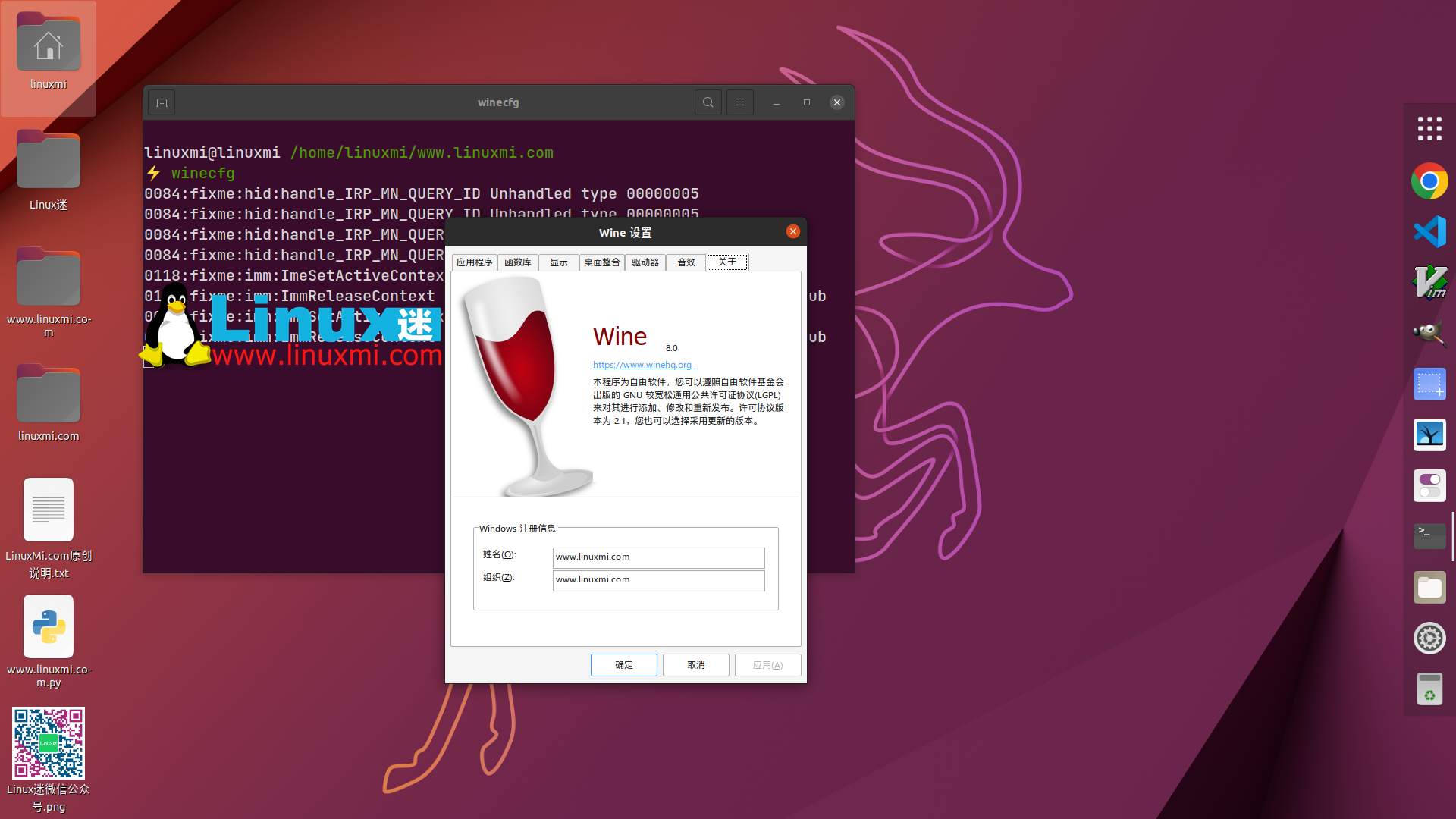
為了減輕這個問題,請確保Wine和相關軟件保持最新版本。
不要忘記更新游戲
提高性能不僅需要更新驅動程序和操作系統,還需要更新你正在玩的游戲(就像其他平臺一樣)。更新游戲將確保應用最新的補丁、錯誤修復和其他調整。
這樣做可以對Linux游戲性能產生重要影響。如果你使用Steam客戶端,默認情況下游戲會自動更新。
或者只需使用 SteamOS
上述的修復方法都很簡單明了,但事實上它們是需要的,這一點令人沮喪。幸運的是,有一個替代方案。為什么還要費心手動更新內核和游戲模式,當你可以直接使用SteamOS。
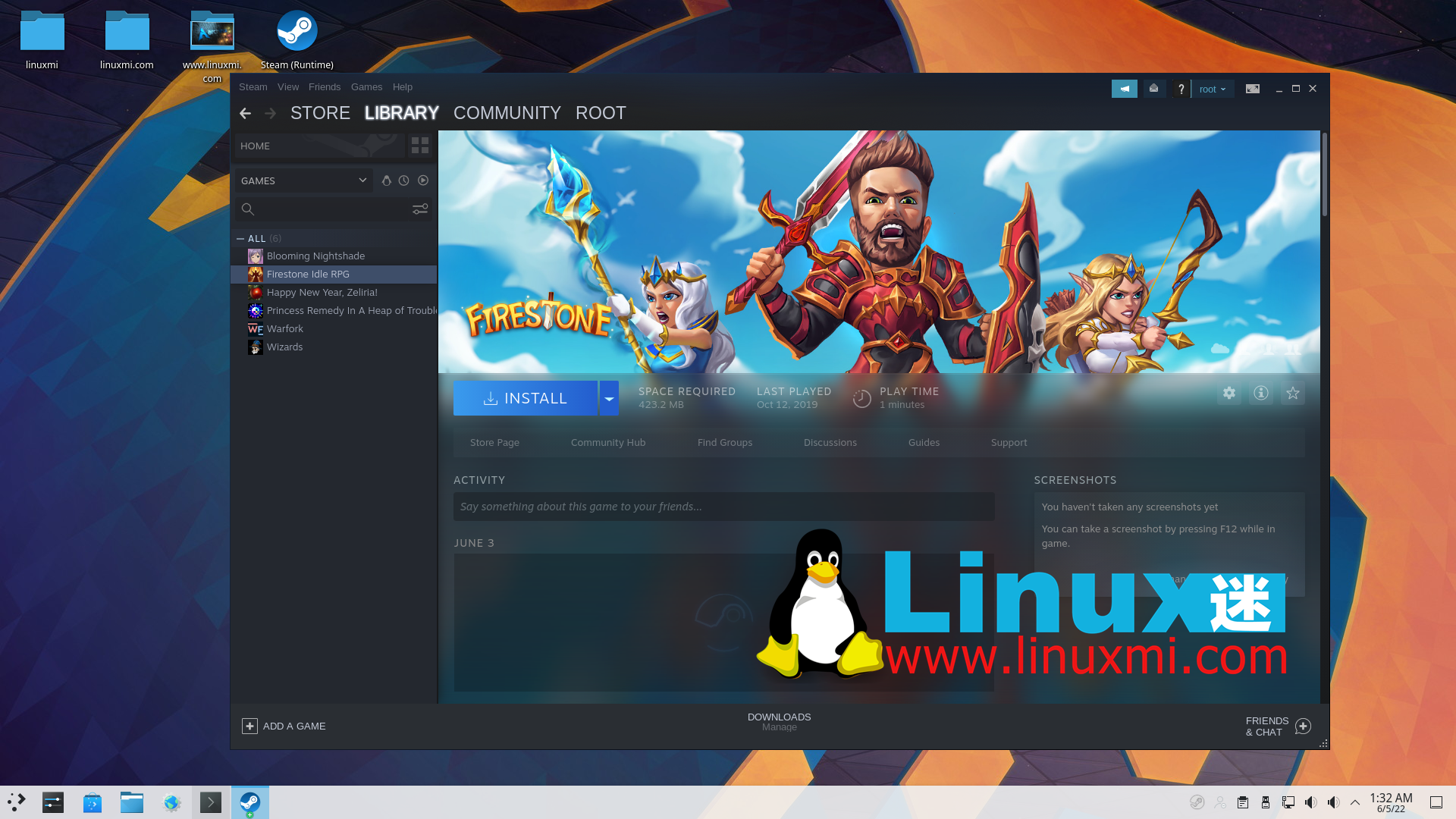
基于Arch Linux,SteamOS提供了最佳的Linux游戲操作系統體驗。可以說與Windows一樣好(如果不是更好),這是與Steam Deck掌上游戲主機上運行的相同操作系統。
這些修復措施以及許多其他修復措施都可以在SteamOS中應用或切換。在大多數情況下,它們會自動處理。結果是一個穩定可靠的Linux游戲體驗。
獲得最佳的Linux游戲體驗
在過去幾年中,Linux上的游戲已經取得了相當大的進展。Steam Deck的發布和更新的SteamOS似乎為Linux游戲注入了新的活力。
它是否和Windows游戲一樣好?還不是,但這兩種體驗正在逐漸趨于一致,這在不久前還被認為是不可能的。如果你正在考慮將Linux作為你的游戲桌面操作系統,這些步驟將幫助你獲得最佳性能。